编辑:小飞
2020-06-10 09:13:17
来源于:系统城
1. 扫描二维码随时看资讯
2. 请使用手机浏览器访问:
http://wap.xtcheng.cc/xtjc/27973.html
手机查看
现在有越来越多的用户都喜欢在自己的电脑上安装win10系统,但是你们有没有发现自己对该系统进行更新的时候,突然卡住在中间不动了,那么遇到这样的情况该如何处理呢?其实步骤很简单,今天小编就来给大家演示一下关于win10更新卡住不动的具体解决办法。
详细操作如下:
1、按win+r的组合键,调出运行窗口。
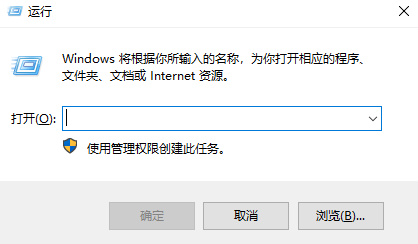
2、在运行窗口中输入sercices.msc。
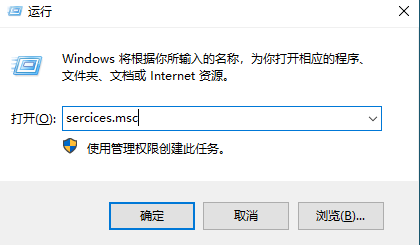
3、然后就会进入到服务的窗口,找到windows update。
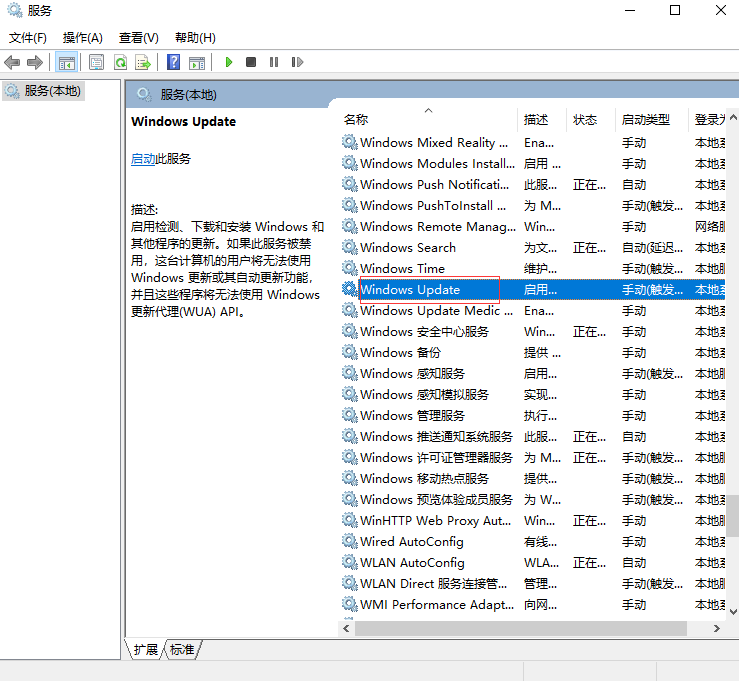
4、双击windows update服务,进入以下界面。
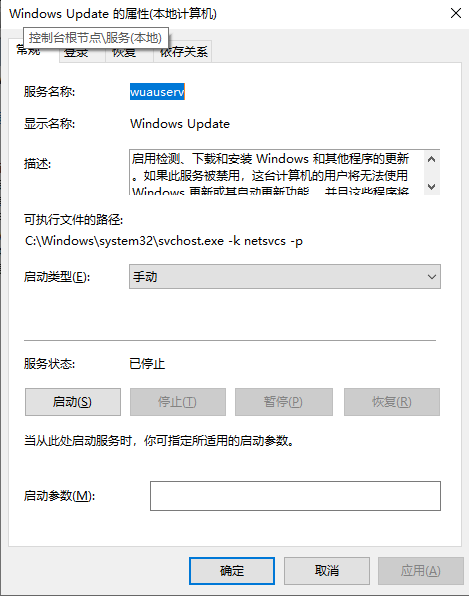
5、点击启动类型,将手动换成禁用。
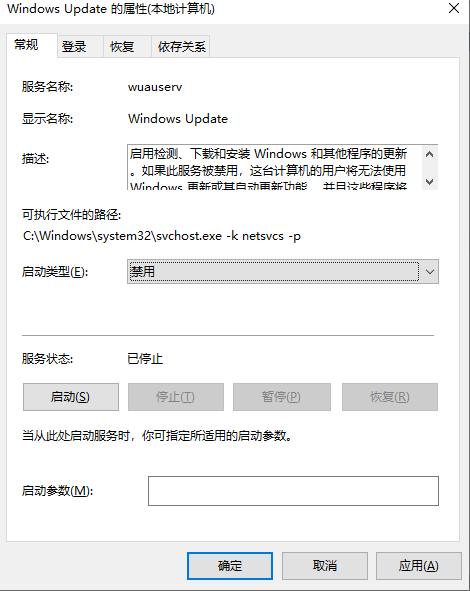
6、在下面的服务状态点击停止。
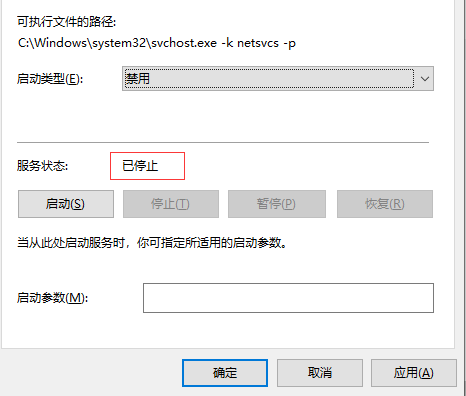
7、找到C盘windows文件夹下的SoftwareDistribution文件夹,把它重命名为SDfolder。
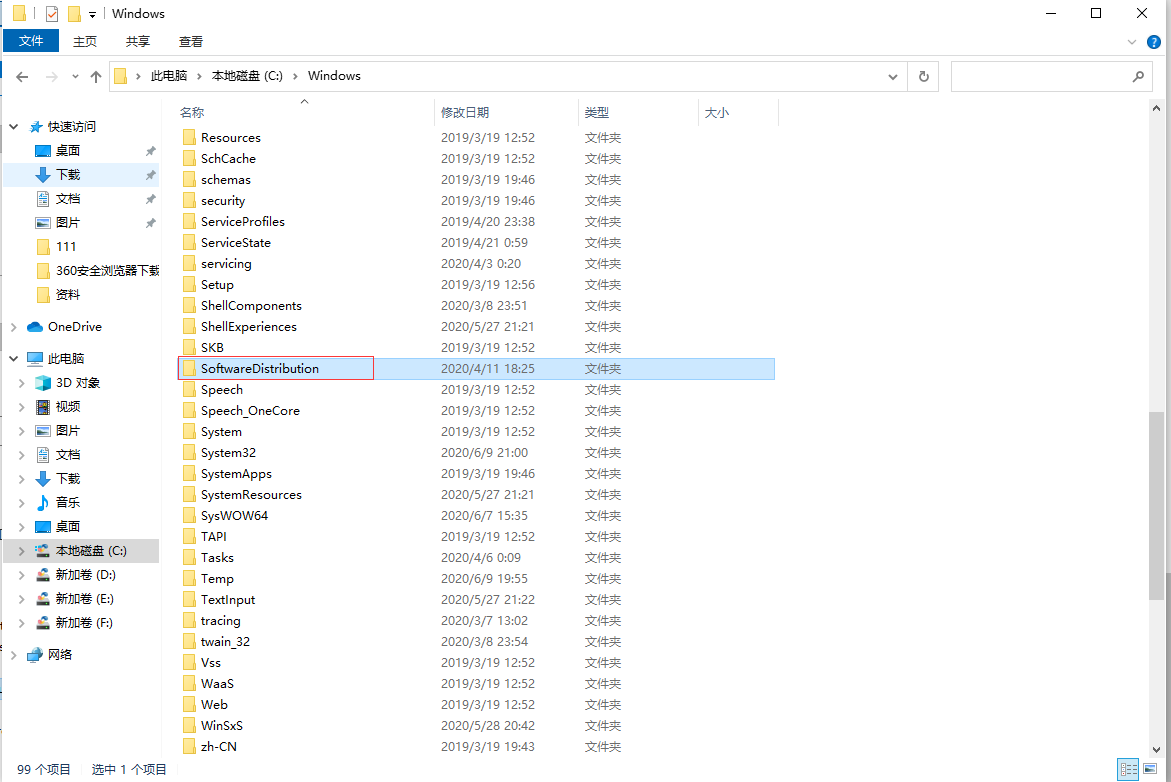
8、回到刚才的1到5步骤,将windows update服务重新启动,就可以开始重新更新。
以上详细的操作步骤就是win10更新卡住不动的解决方法,如果你也遇到这样的问题,就可以按照上述步骤进行解决。

微软推出的Windows系统基本是要收费的,用户需要通过激活才能正常使用。Win8系统下,有用户查看了计算机属性,提示你的windows许可证即将过期,你需要从电脑设置中激活windows。

我们可以手动操作让软件可以开机自启动,只要找到启动项文件夹将快捷方式复制进去便可以了。阅读下文了解Win10系统设置某软件为开机启动的方法。

酷狗音乐音乐拥有海量的音乐资源,受到了很多网友的喜欢。当然,一些朋友在使用酷狗音乐的时候,也是会碰到各种各样的问题。当碰到解决不了问题的时候,我们可以联系酷狗音乐

Win10怎么合并磁盘分区?在首次安装系统时我们需要对硬盘进行分区,但是在系统正常使用时也是可以对硬盘进行合并等操作的,下面就教大家Win10怎么合并磁盘分区。